IPad: Jak włożyć lub wyjąć kartę SIM
Dowiedz się, jak uzyskać dostęp do karty SIM w Apple iPad dzięki temu poradnikowi.

Szybkie porady
Aby wykonać to zadanie, możesz użyć aplikacji do zmiany rozmiaru tapet innych firm. Oto jak.
Krok 1 : Pobierz i otwórz aplikację InstaSize .
Krok 2 : Stuknij ikonę + i wybierz zdjęcie, którego rozmiar chcesz zmienić.
Krok 3 : Następnie wybierz Standard > Tapeta .
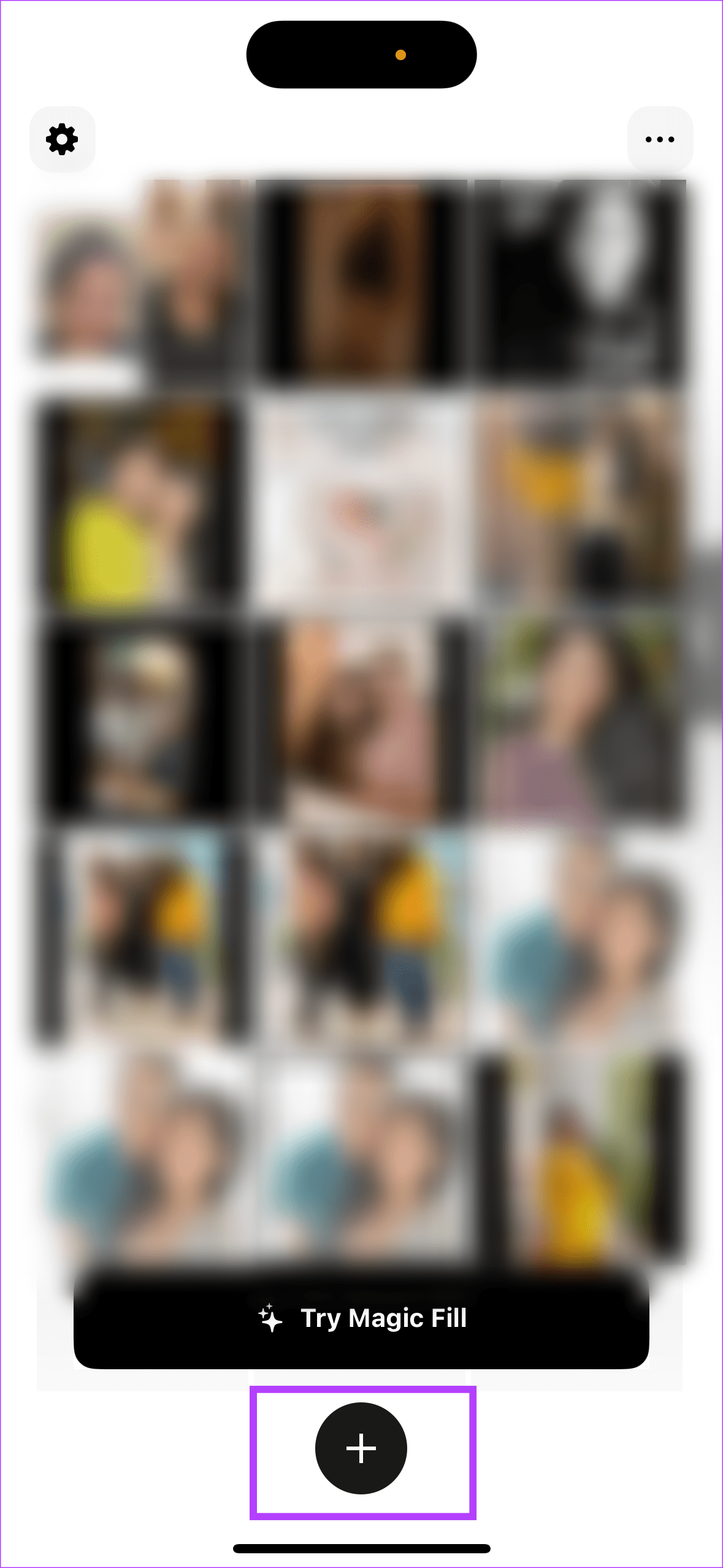
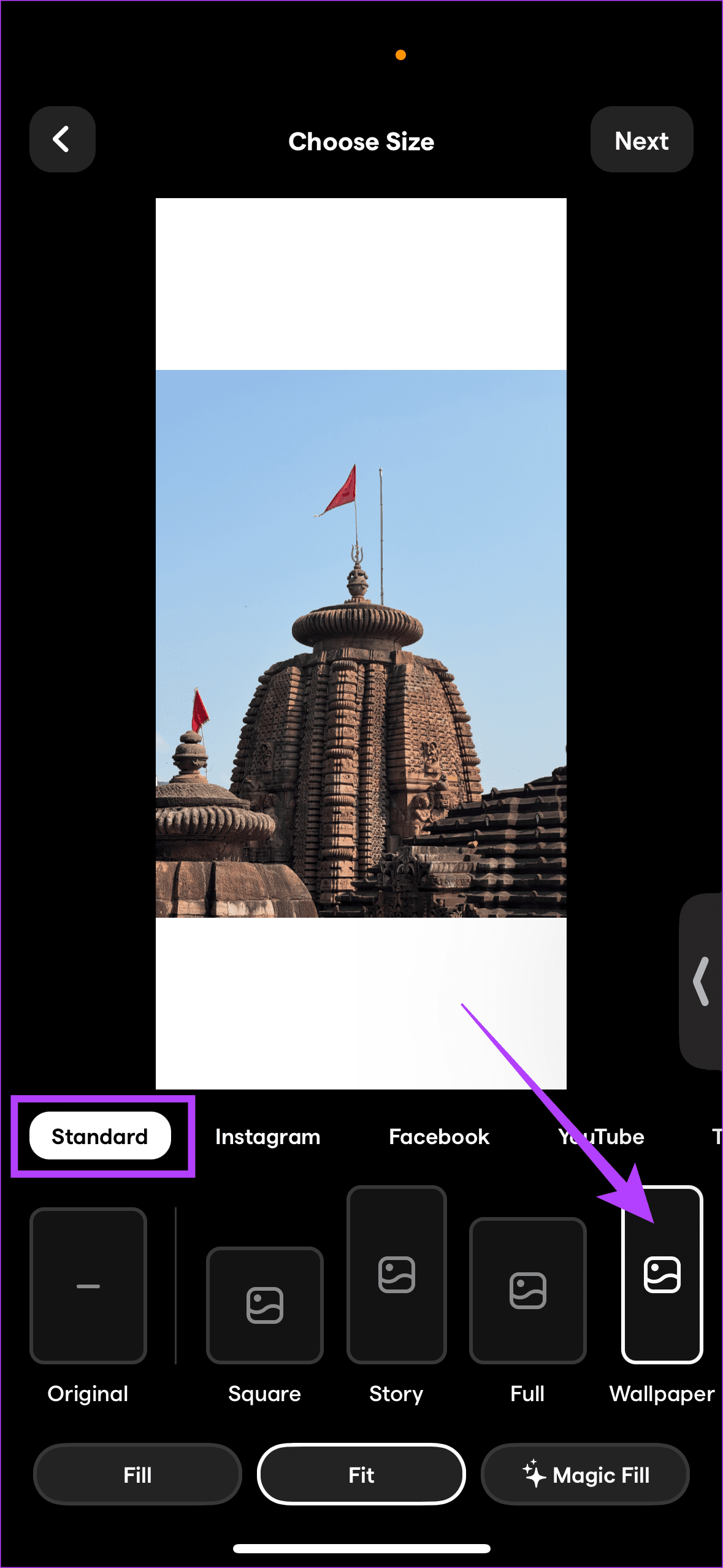
Uwaga : ta aplikacja pozwala dopasować zdjęcie do białych lub czarnych obramowań. Co więcej, korzystając z opcji Wypełnij, InstaSize przycina zdjęcie tak, aby idealnie pasowało do tapety. Co ciekawe, dzięki opcji Magiczne wypełnienie aplikacja poszerza zdjęcie o dodatki pasujące do tematyki Twojego zdjęcia.
Zrzut ekranu dodaje do zdjęcia czarne paski, co umożliwia umieszczenie całego zdjęcia z boku na bok jako tapety na telefonie iPhone. Otwórz wybrane zdjęcie w aplikacji Zdjęcia . Kliknij zdjęcie, aby ukryć ikony. Zrób zrzut ekranu, naciskając przycisk zasilania + zmniejszania głośności . Na koniec ustaw go jako tapetę.
Aplikacja Zdjęcia firmy Apple oferuje natywną funkcję zmiany proporcji zdjęć. Aby przekonwertować zdjęcie na tapetę iPhone'a, musisz wybrać współczynnik proporcji 9:16. Oto jak to zrobić.
Otwórz wybrane zdjęcie w aplikacji Zdjęcia . Stuknij w Edycja > Przytnij > Proporcje > Tapeta .

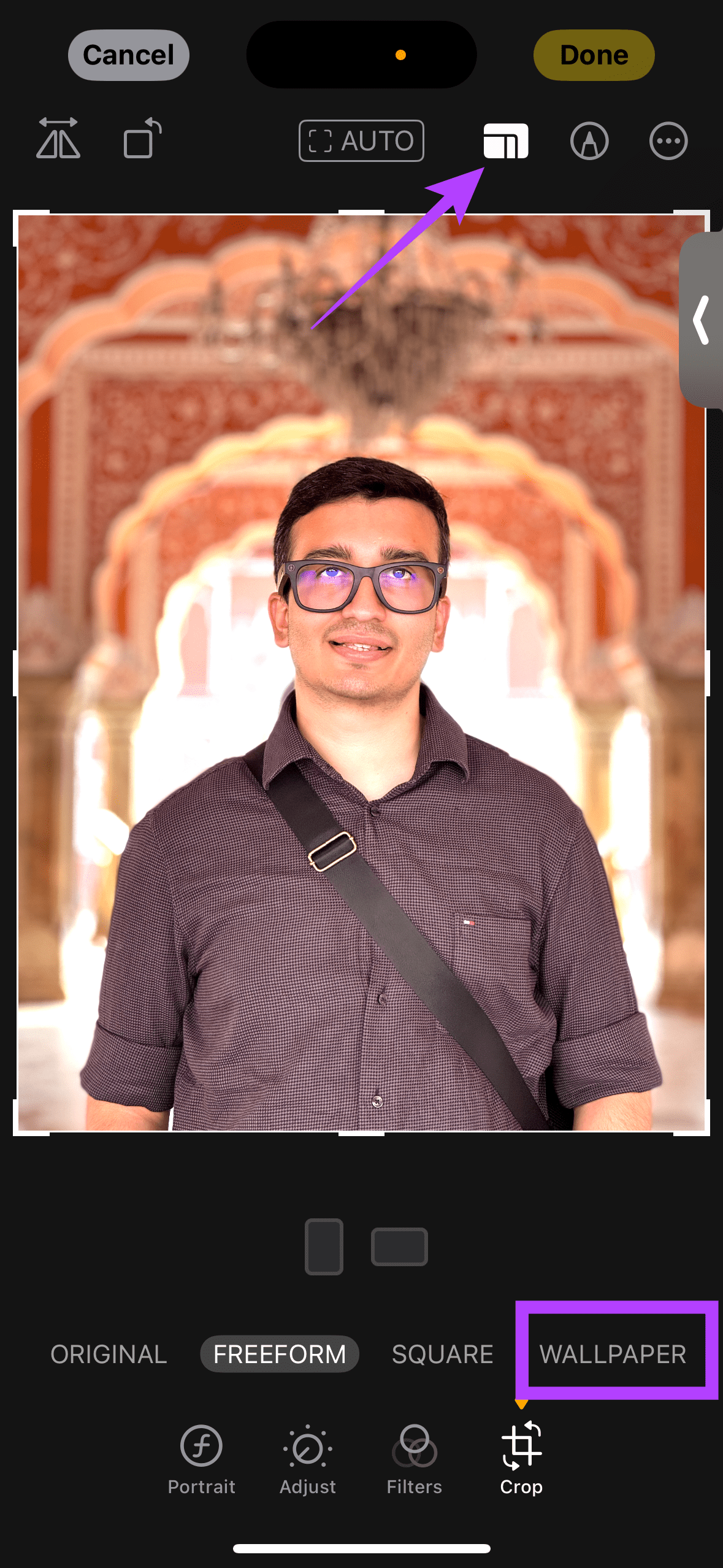
Po zakończeniu dodaj zdjęcie jako tapetę.
Notatka:
Dowiedz się, jak uzyskać dostęp do karty SIM w Apple iPad dzięki temu poradnikowi.
W tym poście omawiamy, jak rozwiązać problem, w którym funkcje nawigacyjne i GPS nie działają poprawnie na Apple iPhone.
Rozwiąż błąd, w którym nie można otworzyć strony, zbyt wiele przekierowań. Pojawia się on podczas przeglądania Internetu na iPhonie lub iPadzie firmy Apple.
Chcesz pomieszać sprawy i zmienić ikonę aplikacji na iPhonie? Oto sprytne obejście wykorzystujące natywną aplikację Skróty, która może Ci w tym pomóc.
Chcesz się dowiedzieć, czy możesz pobrać rozszerzenia do Chrome na iPada? Przeczytaj ten artykuł, aby odkryć najlepszą odpowiedź i alternatywy w 2023 roku.
Jeśli masz zegarek Apple Watch, musisz nauczyć się blokować i odblokowywać zegarek Apple. Możesz także odblokować zegarek Apple Watch za pomocą iPhonea.
Możesz używać dwóch kont Snapchat lub wielu kont Snapchat na jednym iPhonie. Wykonaj poniższe czynności, aby mieć 2 konta Snapchat na 1 iPhonie.
Ustaw swój Apple iPhone lub iPad na automatyczne pisanie wielkimi literami lub wyłącz tę funkcję za pomocą tego szczegółowego samouczka.
Szukasz tapet z efektem głębi na iOS 16 dla swojego iPhone
Za pomocą ikony (i) na Apple Watch możesz uzyskać istotne informacje o swoim urządzeniu. Poznaj wszystkie ikony Apple Watch i ich znaczenie.







